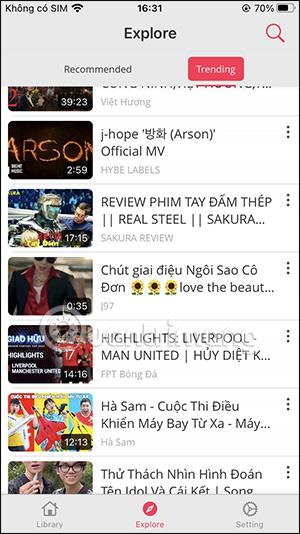MeMusic je aplikacija za gledanje videa na iPhoneu, dobivena iz YouTube videa s vrlo jednostavnim korisničkim sučeljem. Osim toga, MeMusic također ima podršku za rad u pozadini ili isključivanje ekrana prilikom slušanja glazbe na iPhoneu. Kada gledate videozapise na aplikaciji MeMusic, možete dijeliti videozapise s drugima na mnogo načina. Članak u nastavku će vas uputiti kako koristiti MeMusic za gledanje videa na iPhoneu.
Upute za korištenje MeMusica za gledanje videa na iPhoneu
Korak 1:
MeMusic aplikaciju za iPhone preuzimate slijedeći link ispod.
Korak 2:
Na sučelju aplikacije vidite 2 stavke: predložene videozapise i videozapise u trendu koje aplikacija klasificira.


Korak 3:
Možemo kliknuti ikonu povećala za traženje videozapisa koji nam se sviđaju. Rezultati će se odmah prikazati kako biste mogli odabrati videozapis koji želite pogledati.

Korak 4:
Kliknite na video za gledanje u aplikaciji MeMusic. Ispod je sučelje za gledanje videa na aplikaciji MeMusic. Sučelje je prilično privlačno s ikonama za prilagodbu glazbenog playera. Da biste se brzo prebacili na drugi video , kliknite ikonu strelice prema gore . Prema zadanim postavkama, MeMusic će uvijek dopustiti automatsku reprodukciju videa.


Korak 5:
Osim toga, kada kliknete na ikonu sata, imat ćete opciju postaviti vrijeme za isključivanje videa sa zadanim vremenom kao u nastavku.
Korak 6:
Kada kliknemo na ikonu brzine , moći ćemo promijeniti brzinu reprodukcije videa na MeMusicu.

Aplikacija također ima AirPlay način reprodukcije videa kada kliknete na ikonu kao što je prikazano u nastavku.

Korak 7:
Ako kliknete na ikonu s 3 točke , korisnik će imati mogućnosti kao što je prikazano u nastavku. Videozapise možete dodavati na popise za reprodukciju video zapisa na MeMusicu. Ili dijelite videozapise putem drugih opcija.